* Ta objava je del iPhone LifeGlasilo Nasvet dneva. Prijavite se. *
Nadzorni center je odličen, ker vam omogoča hitro izvajanje vseh vrst uporabnih stvari, kot so vklop Wi-Fi, letalski način in način Ne moti ali izklopljeno, zaklenite usmerjenost zaslona, nadzorujte predvajanje, prilagodite glasnost, odprite kalkulator telefona in uporabite svoj iPhone kot svetilka. Vendar pa nekateri ljudje skrbijo za zasebnost, ko je Nadzorni center dostopen z zaklenjenega zaslona (čeprav, bodite prepričani, nič zasebnega lahko odprete brez odklepanja telefona), drugi pa se naveličajo nenamernega odpiranja Nadzornega centra v aplikaciji med igranjem igra. Zato je Apple omogočil izklop dostopa do nadzornega centra z zaklenjenega zaslona in znotraj aplikacij. Tukaj je opisano, kako onemogočiti dostop do Nadzornega centra z zaklenjenega zaslona.
Povezano: Kje je glasba v nadzornem centru z iOS 10 na iPhonu?
Kako onemogočiti dostop do nadzornega centra z zaklenjenega zaslona in aplikacij
Če želite preprečiti dostop do Nadzornega centra z zaklenjenega zaslona:
- Odprite aplikacijo Nastavitve.
- Dotaknite se Face ID & Passcode ali Touch ID & Passcode.
- Vnesite geslo naprave
- Pomaknite se navzdol do možnosti Dovoli dostop, ko je zaklenjeno in izklopite Nadzorni center.
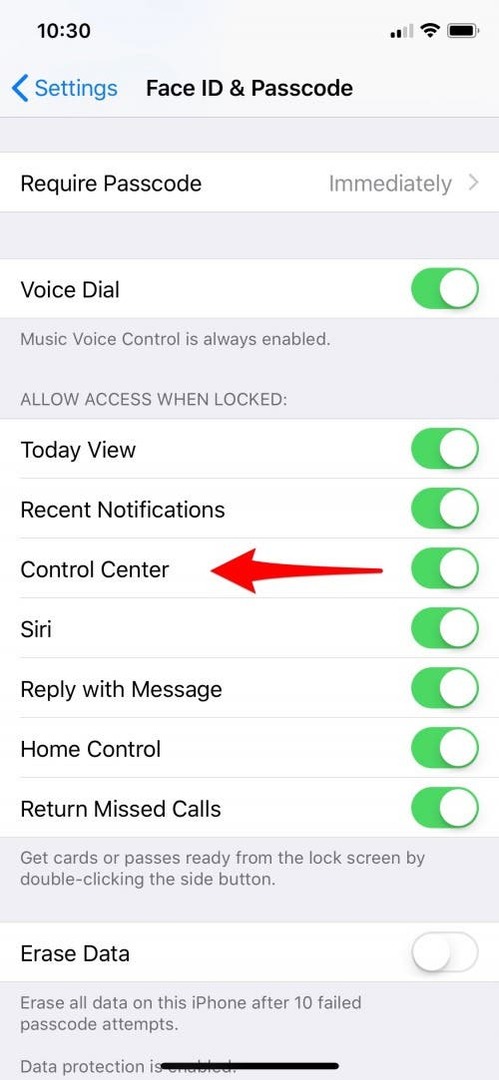
Če želite preprečiti dostop do Nadzornega centra med uporabo aplikacij:
- Odprite aplikacijo Nastavitve.
- Tapnite Nadzorni center.
- Če želite onemogočiti dostop do Nadzornega centra z zaklenjenega zaslona, izklopite Dostop na zaklenjenem zaslonu.
- Če želite onemogočiti dostop do Nadzornega centra znotraj aplikacij, izklopite Dostop znotraj aplikacij.
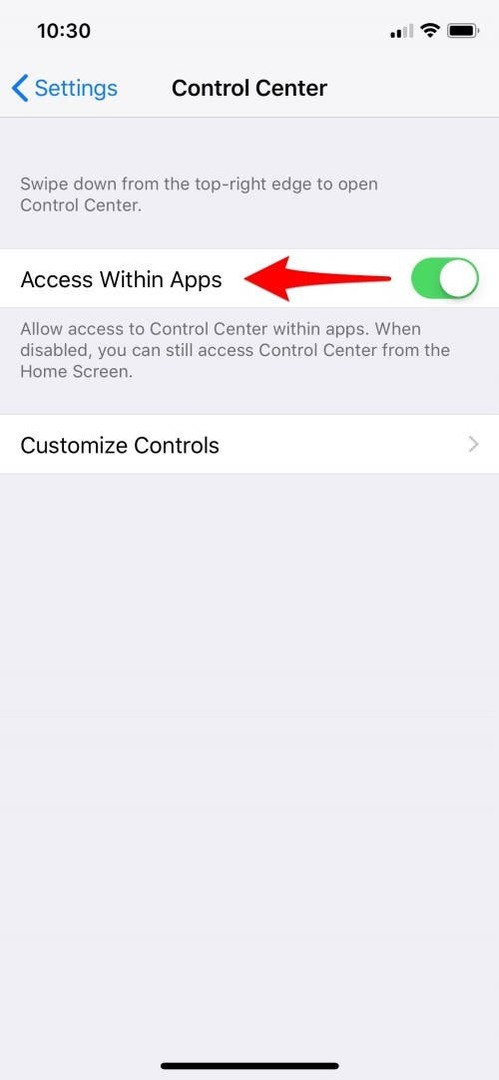
Ne glede na to, ali dovolite dostop do Nadzornega centra z zaklenjenega zaslona, je odvisno od tega, kaj je za vas pomembnejše, omejevanje dostopa do vašega iPhone-a ali možnost hitrega dostopa do funkcij nadzornega centra, ne da bi vam bilo treba odkleniti iPhone.